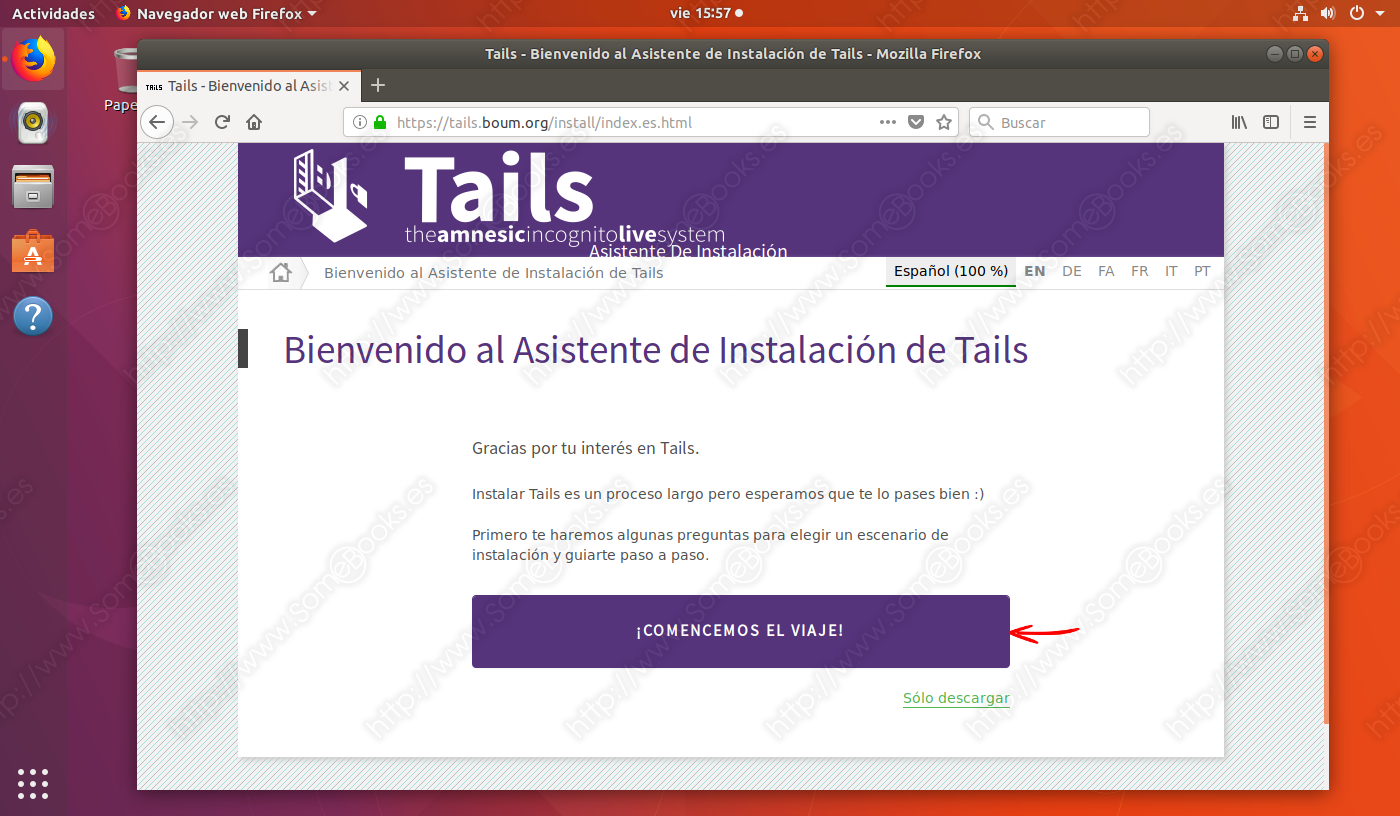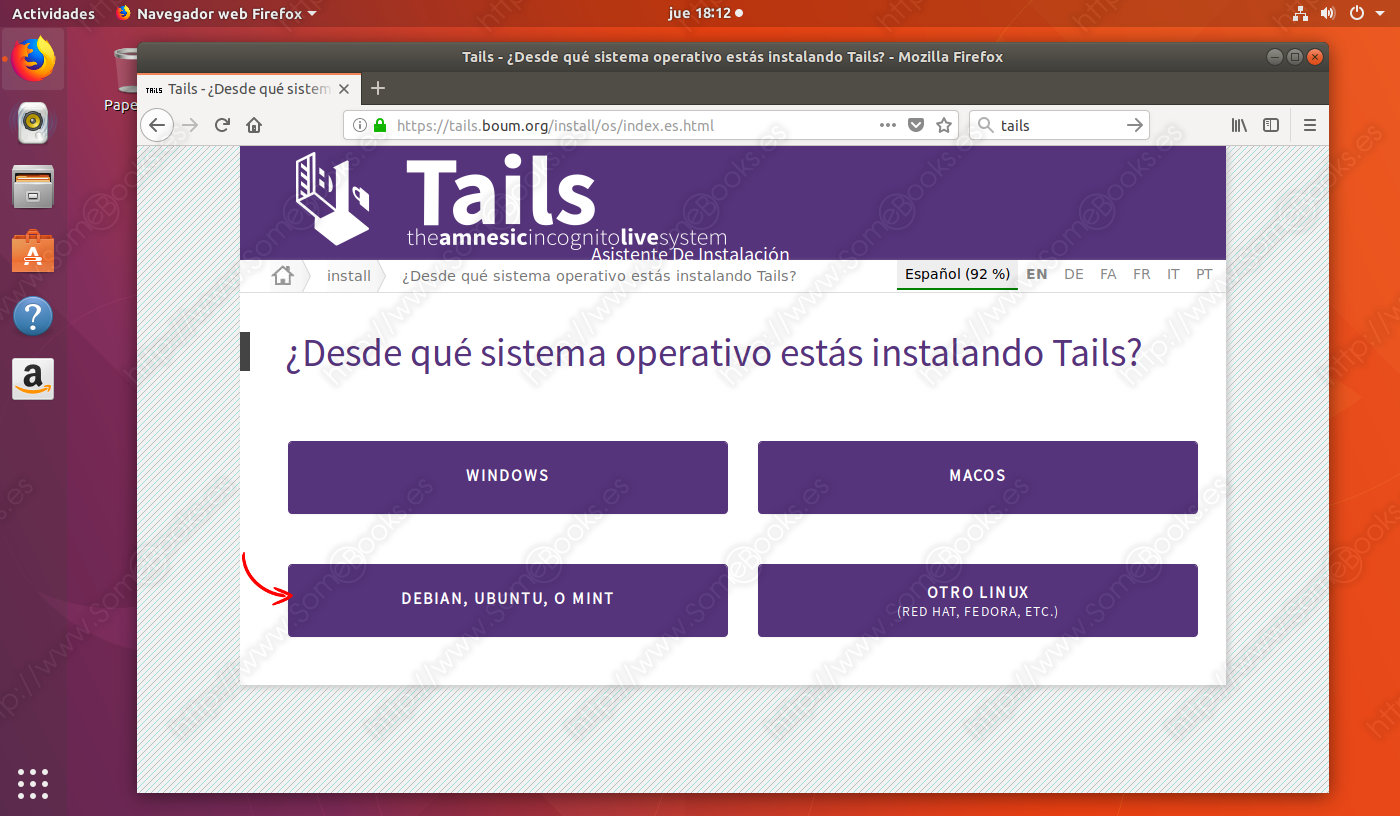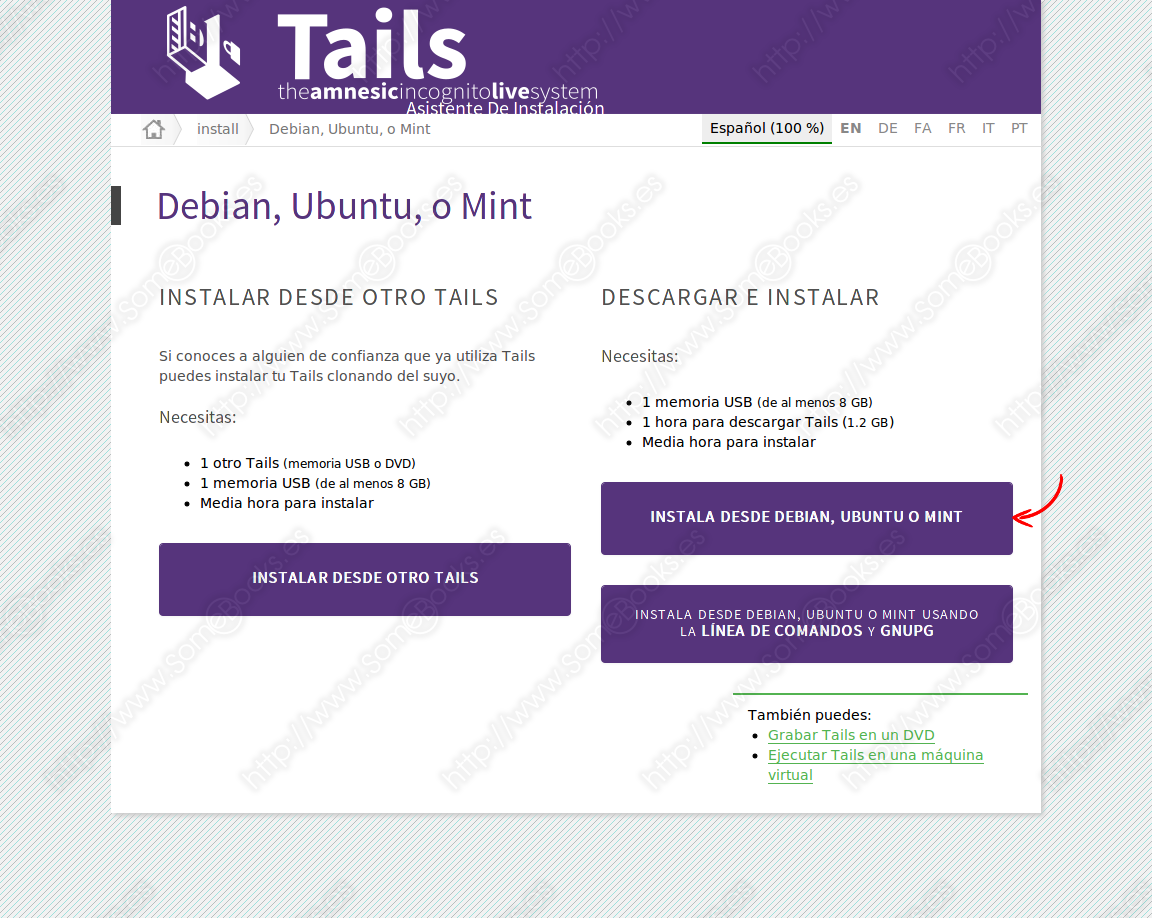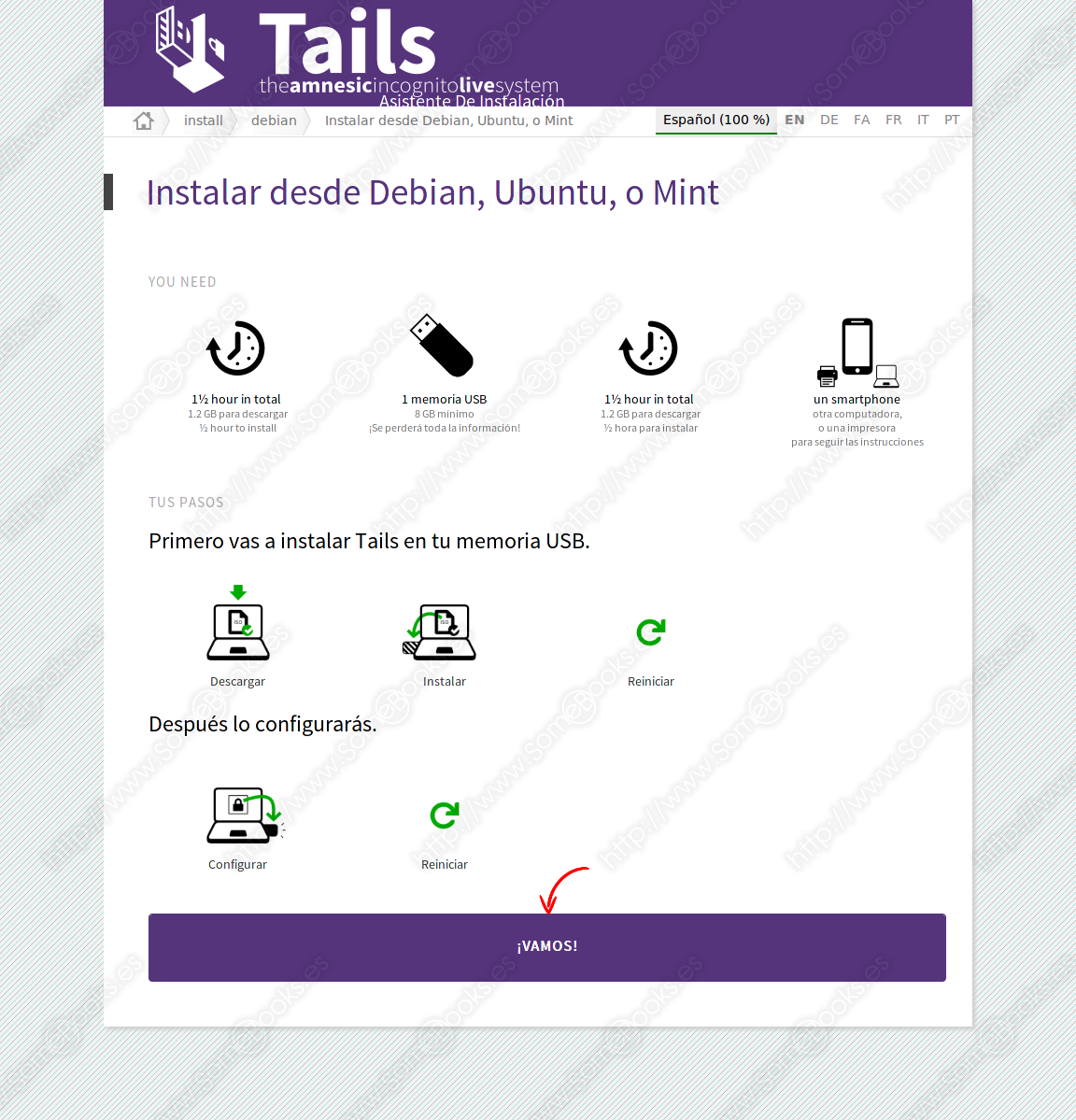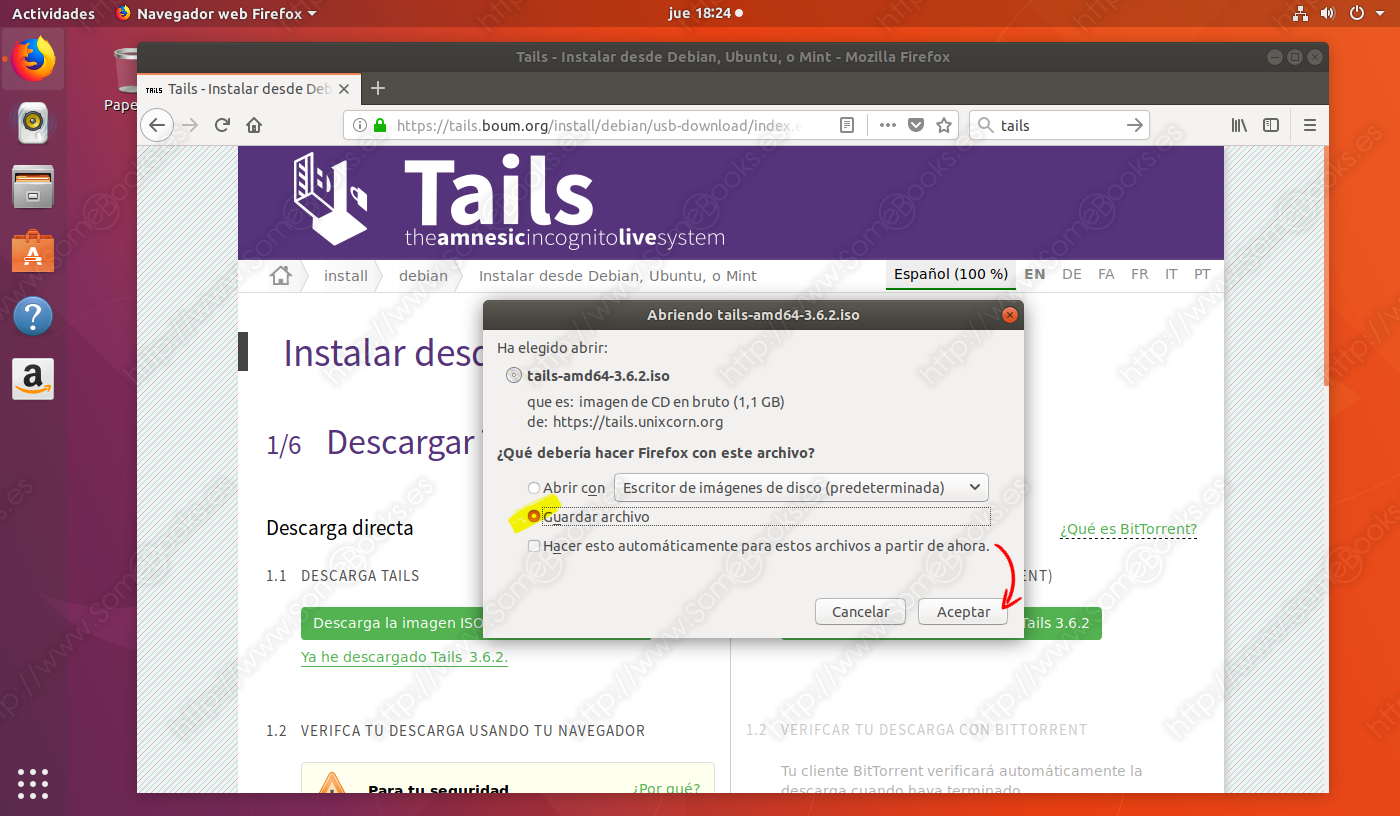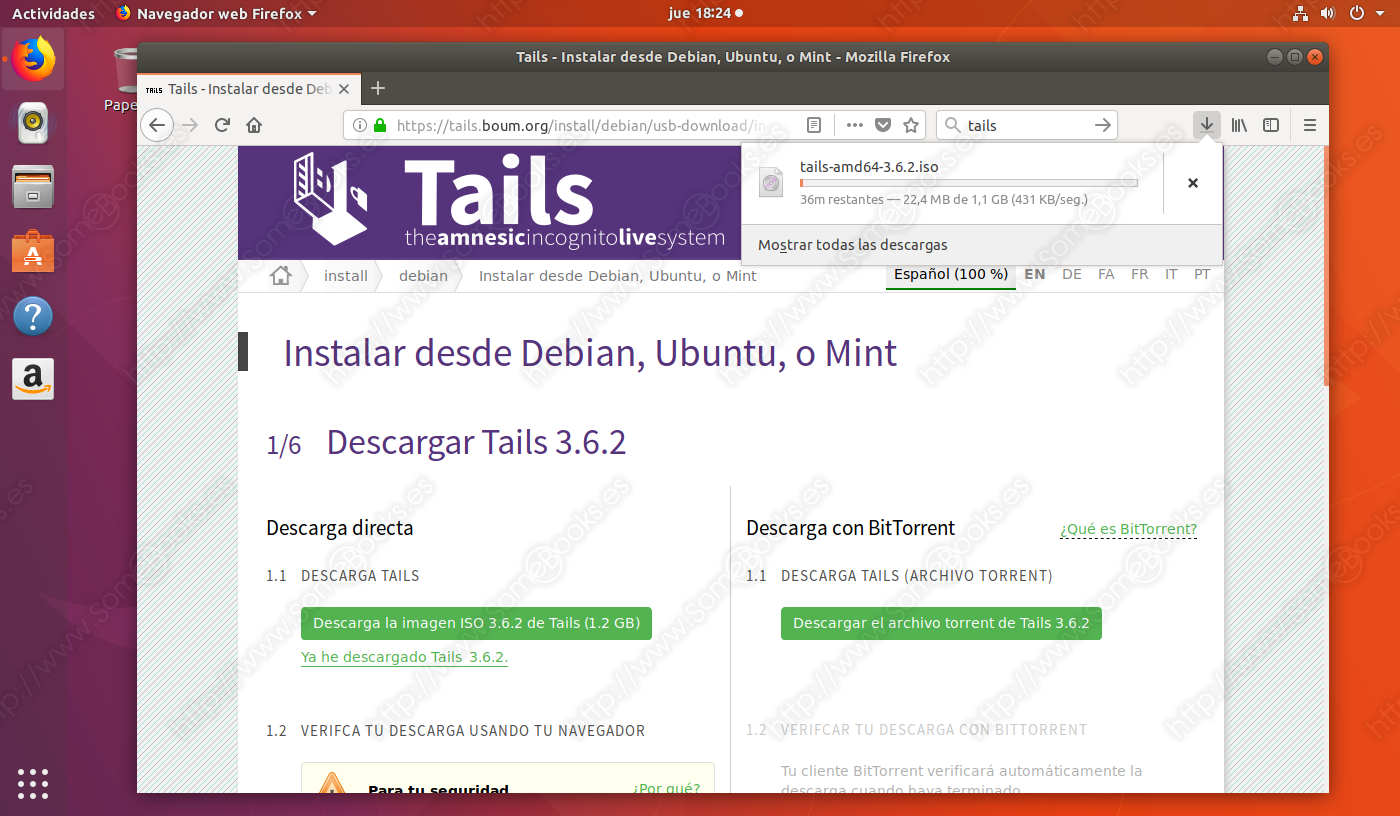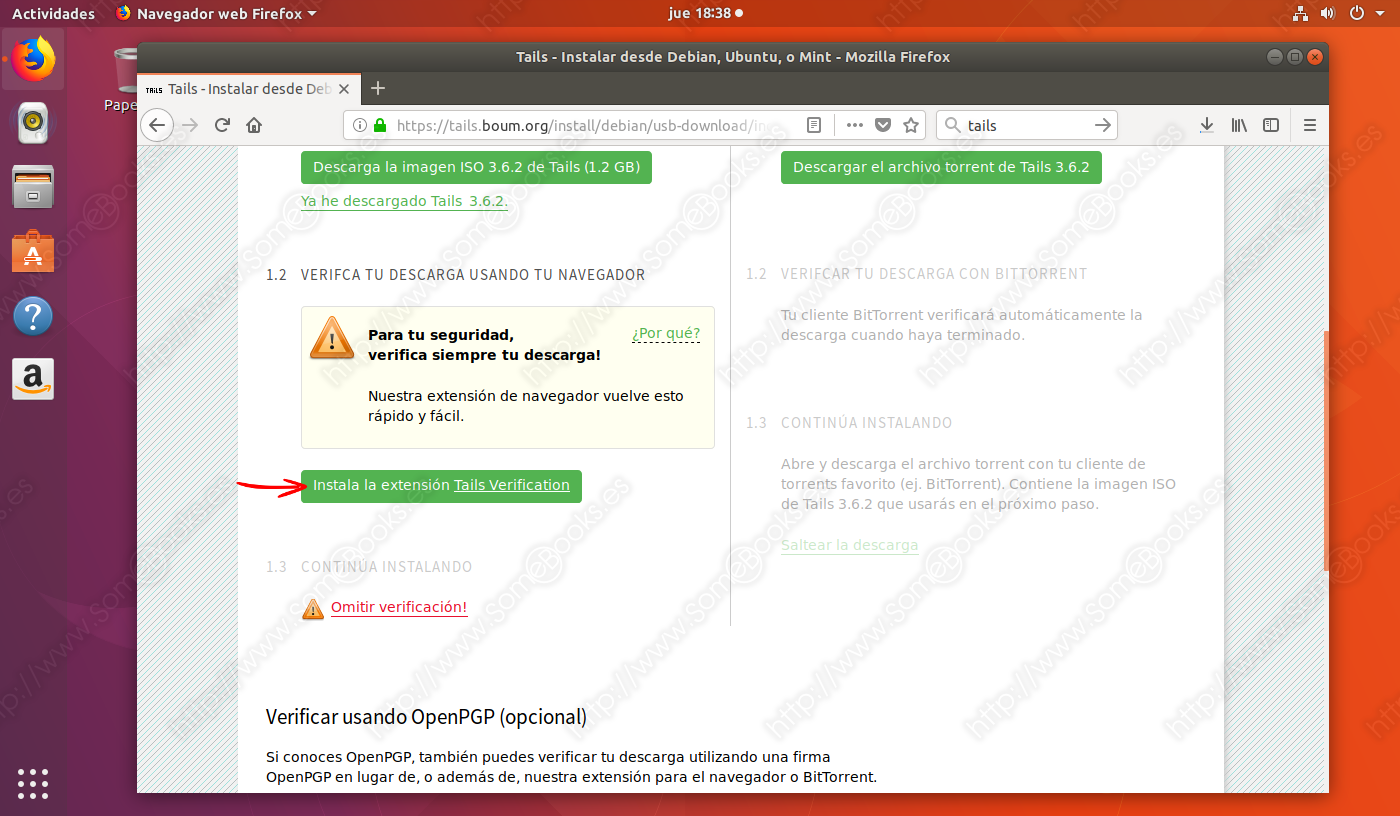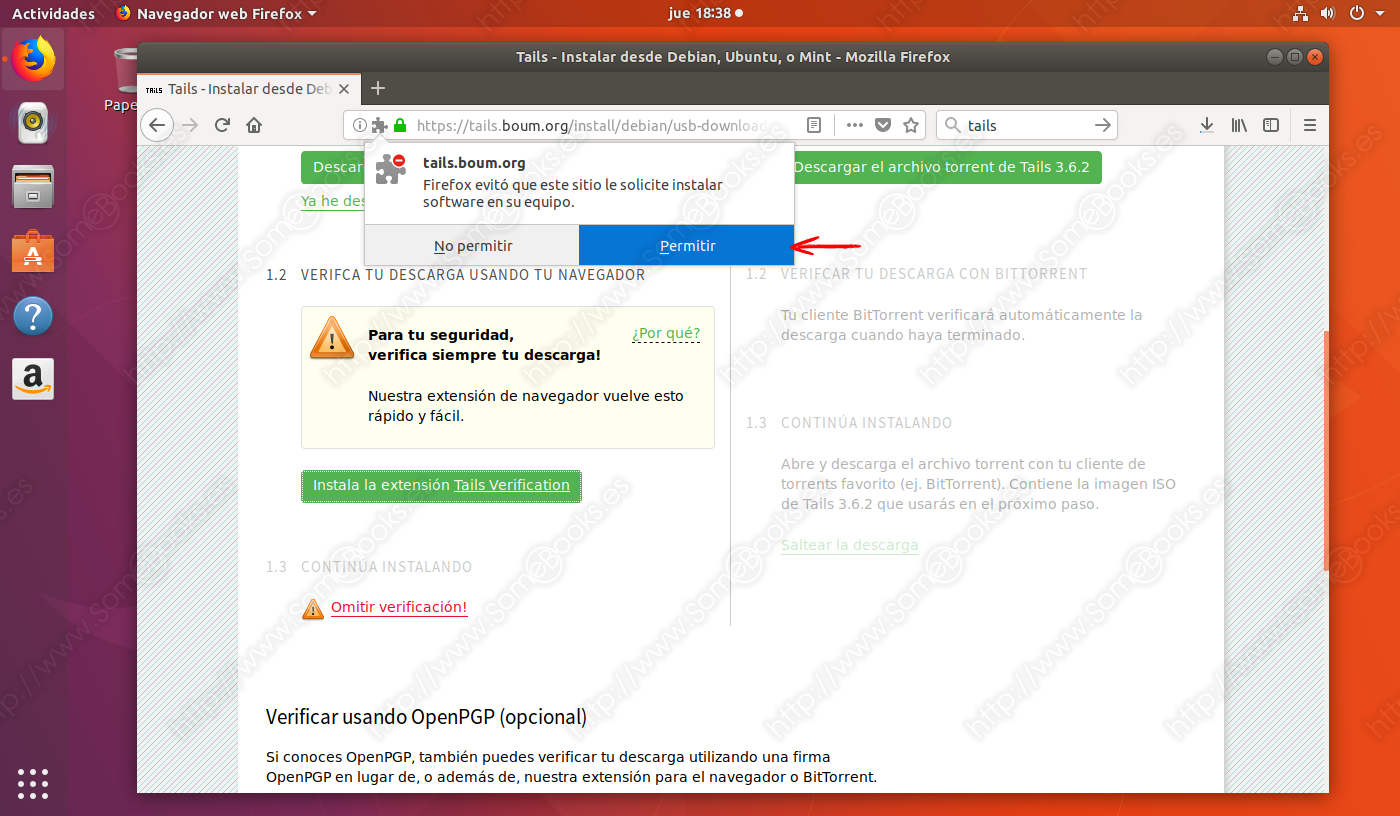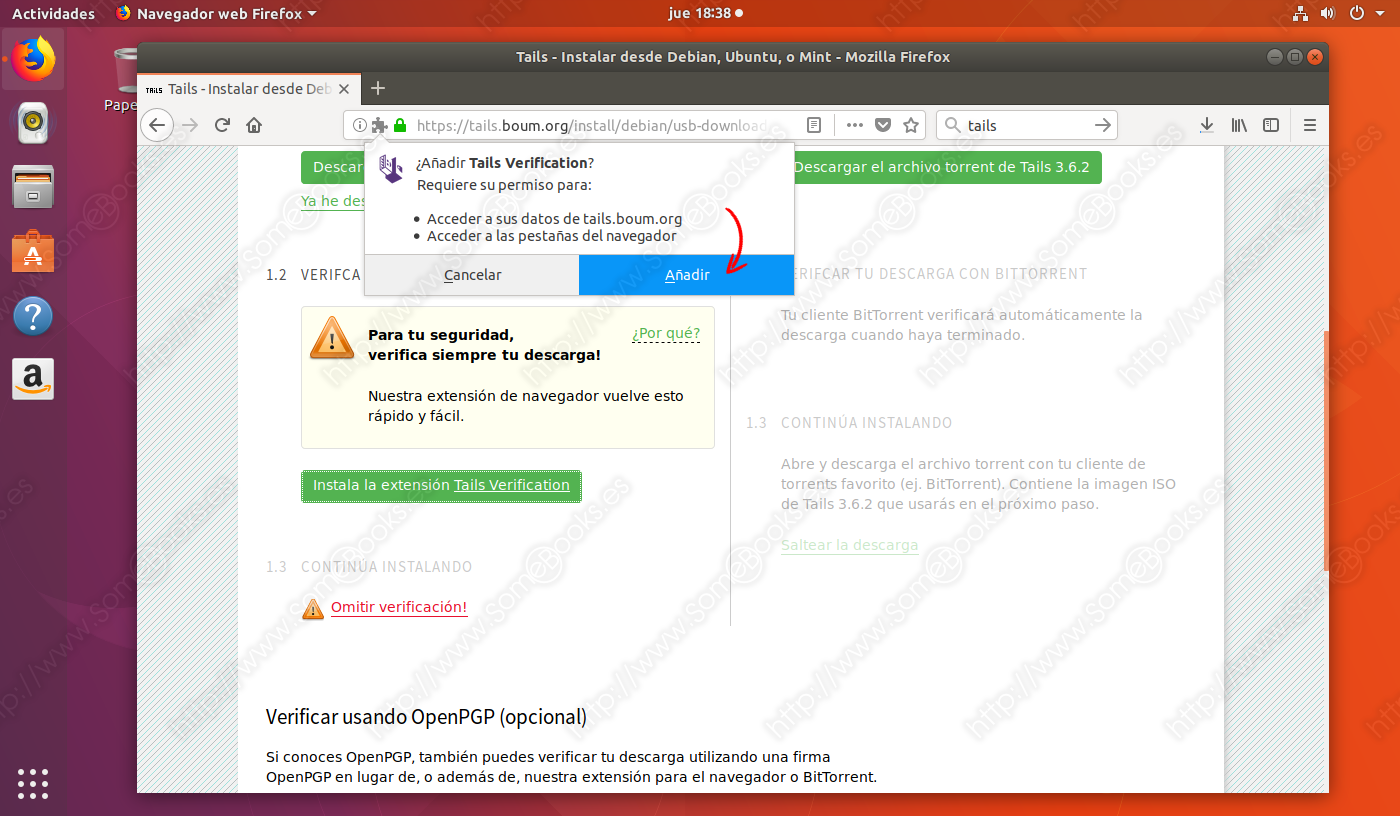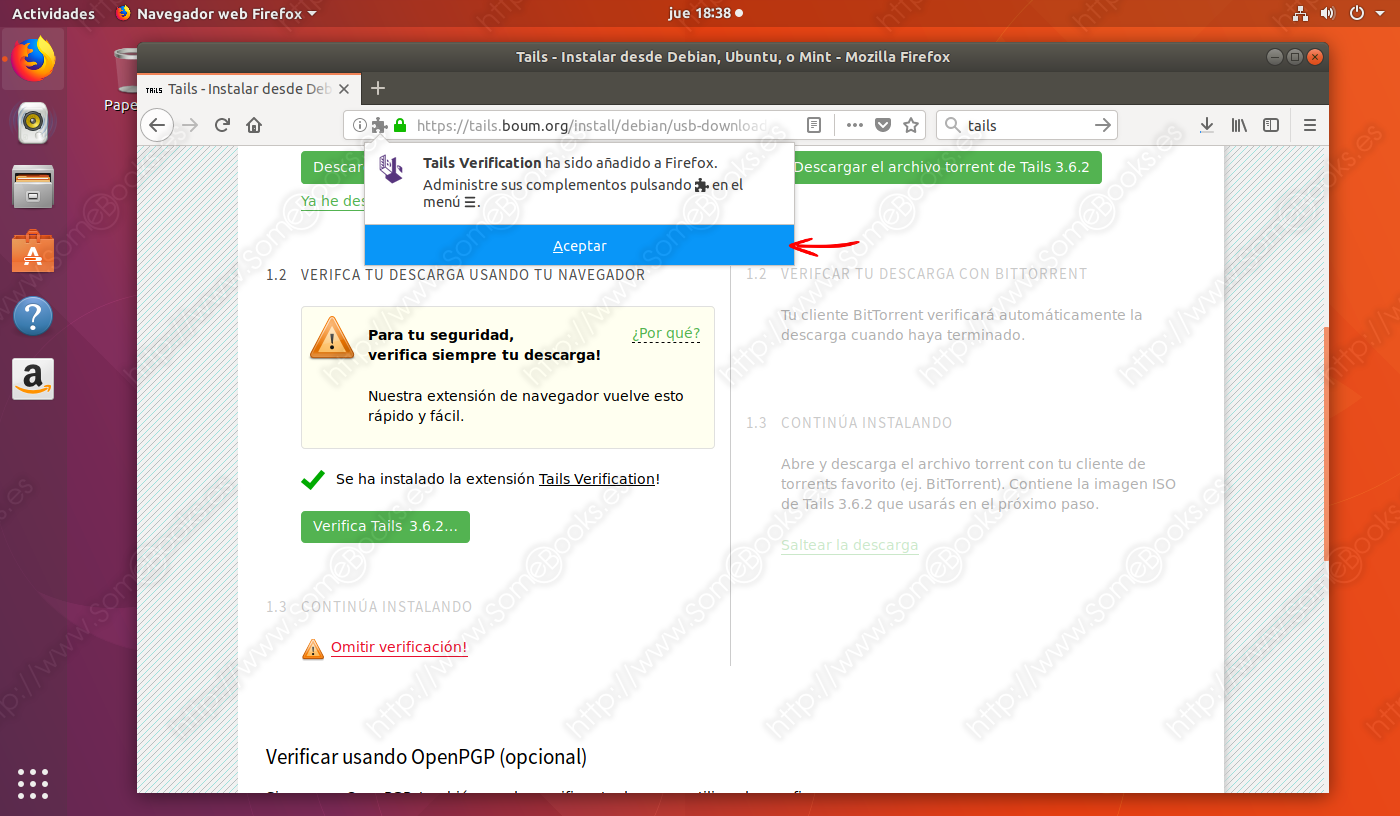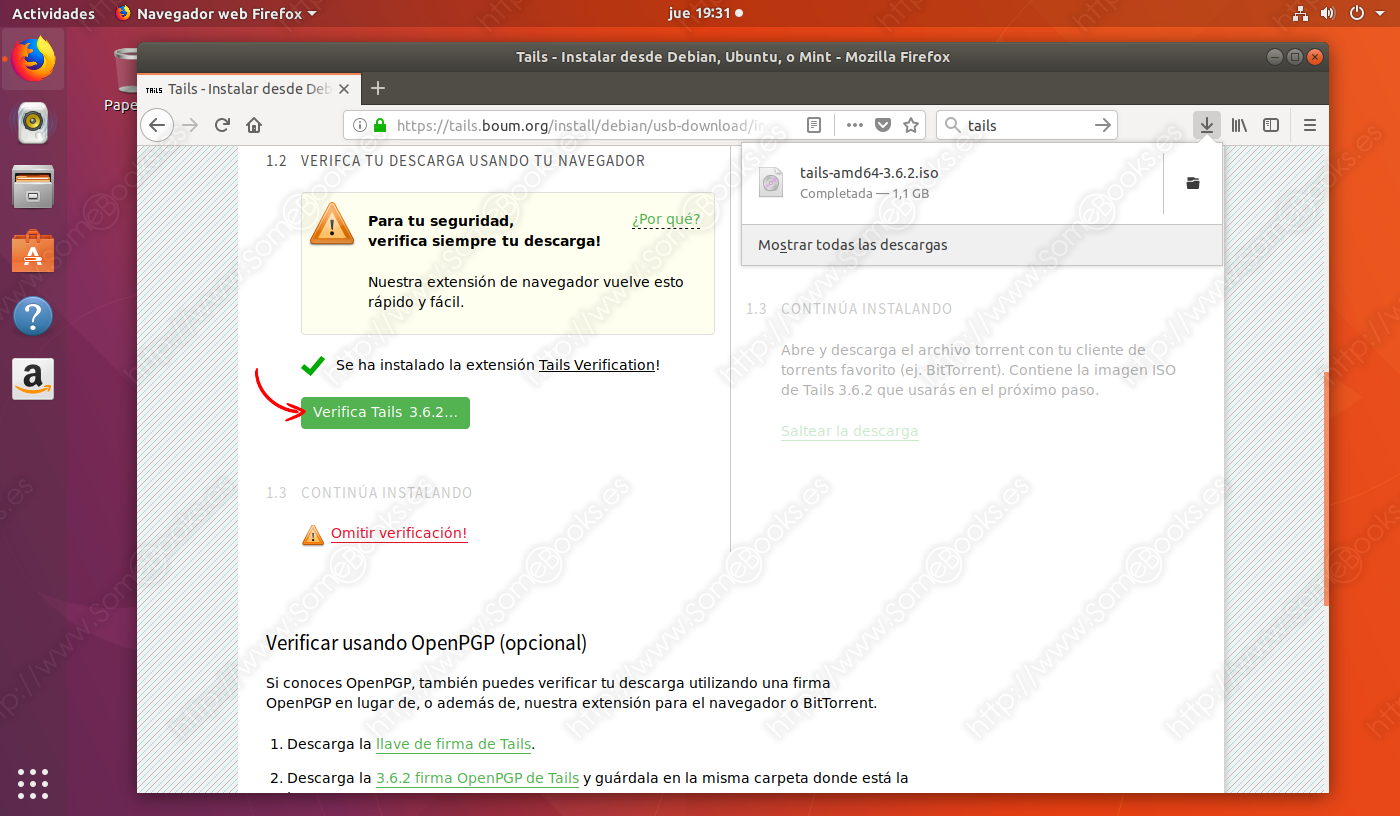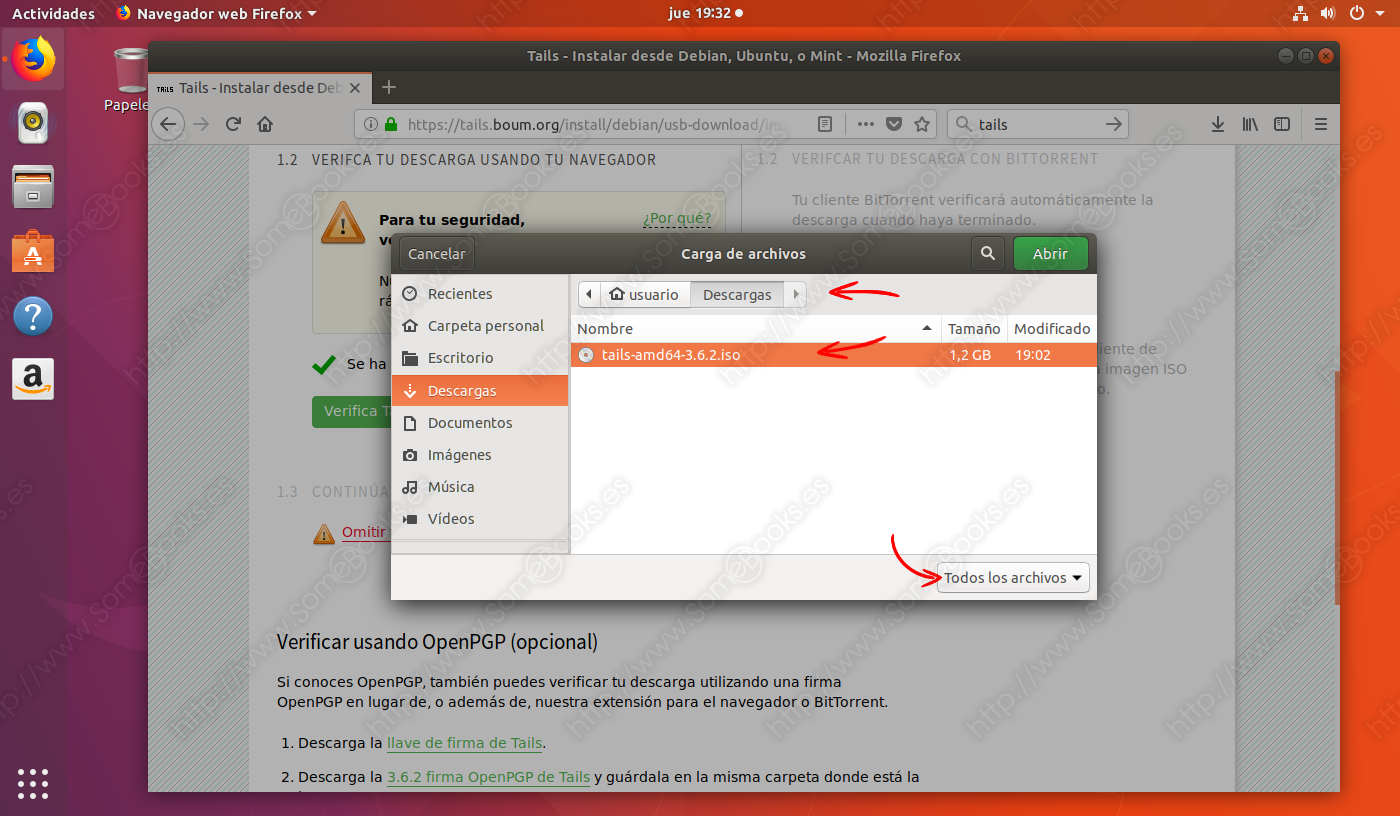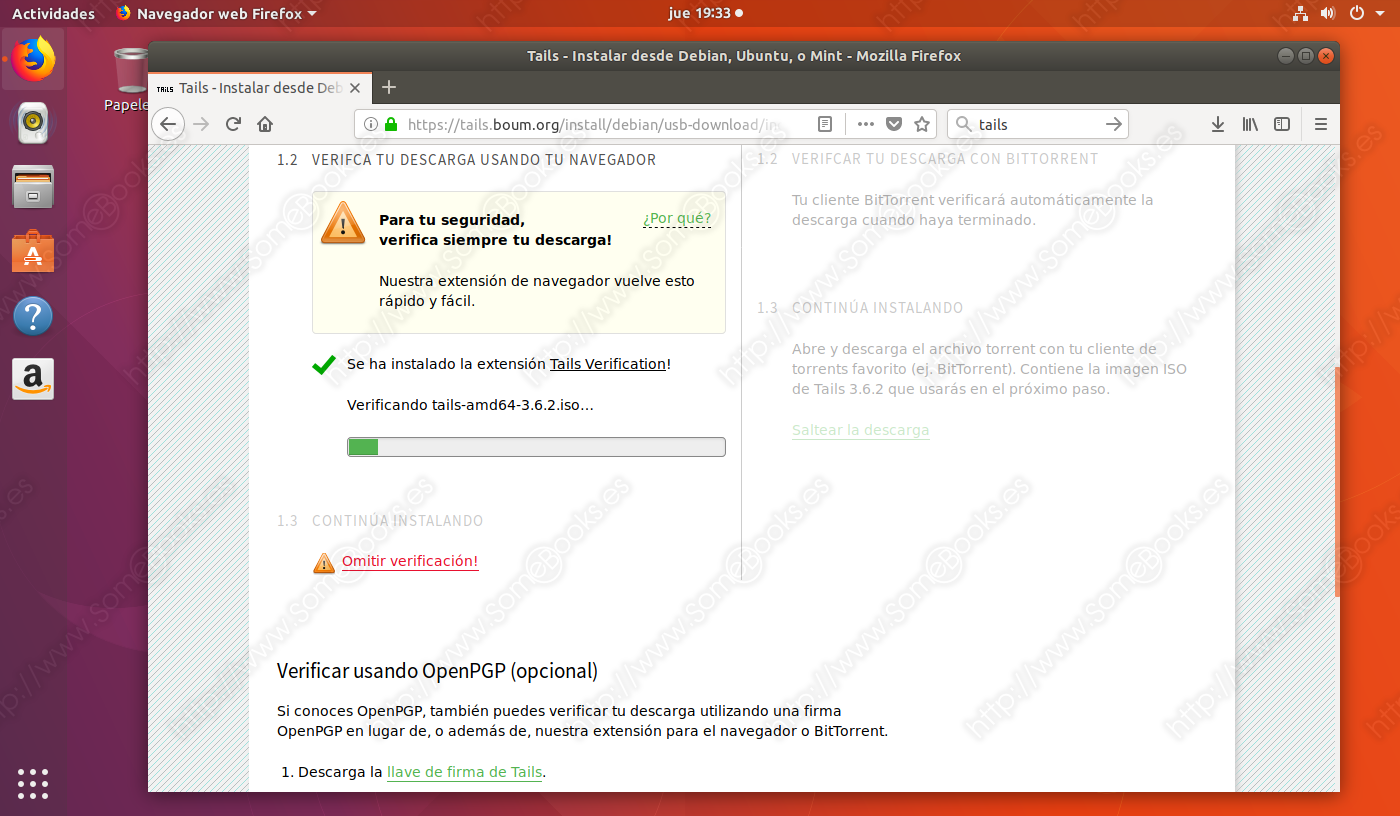Tails: La distribución de GNU/Linux para quienes se preocupan de su privacidad (parte 1)
 Hace unos días publicábamos el artículo Qubes OS: La distribución de GNU/Linux para quienes se preocupan de la seguridad, sin embargo, en los últimos tiempos parece que debe preocuparnos aún más el destino final de nuestros datos. Por este motivo, hoy quiero hablarte de Tails, The Amnesic Incognito Live System.
Hace unos días publicábamos el artículo Qubes OS: La distribución de GNU/Linux para quienes se preocupan de la seguridad, sin embargo, en los últimos tiempos parece que debe preocuparnos aún más el destino final de nuestros datos. Por este motivo, hoy quiero hablarte de Tails, The Amnesic Incognito Live System.
¿Qué es Tails?
Tails es una distribución de GNU/Linux basada en Debian y pensada para ejecutarse en modo Live, es decir, sin necesidad de instalarlo. Su diseño permite arrancar casi cualquier ordenador desde una unidad de CD/DVD o, a través del puerto USB, usando un Pendrive. Además, Tails no afectará en absoluto al sistema operativo que haya previamente instalado en el ordenador que usemos.
Su objetivo consiste en preservar la privacidad y el anonimato de quien lo usa y, para lograrlo, sigue las siguientes pautas:
- Canaliza todas las conexiones a Internet a través de la red Tor, haciendo nuestras comunicaciones anónimas y eludiendo cualquier tipo de censura.
- No deja rastros de nuestra actividad en el ordenador que usemos, salvo que lo autoricemos.
- Utiliza herramientas de cifrado de última generación para encriptar archivos, correos electrónicos y mensajería instantánea.
Además, incorpora aplicaciones de uso frecuente, como un paquete ofimático, un navegador web, editores de imágenes y sonido, etc., que lo hacen plenamente funcional. Estas aplicaciones se encuentra también preconfiguradas para un uso seguro.
En SomeBooks.es vamos a explicarte cómo obtener y configurar adecuadamente Tails pero, como el trabajo es algo extenso, lo dividiremos en tres artículos:
- Hoy aprenderemos a descargar la imagen ISO y verificarla.
- En el próximo artículo aprenderemos a crear con ella una memoria USB que nos permita iniciar casi cualquier ordenador.
- Por último, en el tercer artículo aprenderemos a realizar una configuración inicial según nuestras preferencias.
As es que, si estás preparado, comencemos…
¿Cómo obtener Tails?
Como suele ocurrir cuando hablamos de software libre, para obtener Tails sólo tendremos que visitar su página web (https://tails.boum.org/index.es.html).
Una vez allí, para iniciar el proceso de obtención de Tails, basta con hacer clic sobre el botón Instala Tails 3.6.2 (la versión puede cambiar en tu caso).
En la siguiente pantalla, el equipo de desarrollo de Tails nos avisa de que el proceso para obtener el sistema operativo es largo, pero pienso que merece la pena.
Lo primero que deberemos hacer será contestar una serie de cuestiones para definir el escenario en el que usaremos Tails. En la parte inferior de la pantalla tenemos también la opción de saltarnos las pantallas siguientes con preguntas e ir directamente al proceso de descarga.
Nosotros te mostraremos el proceso completo, por lo que haremos clic sobre el botón ¡COMENCEMOS EL VIAJE!
En la siguiente etapa debemos identificar el sistema operativo desde el que estamos realizando la tarea. En nuestro caso, se trata de Ubuntu 17.10, pero el proceso equivalente en el resto de los casos.
En la siguiente etapa se nos ofrecen dos alternativas: Instalar Tails a partir de una instalación anterior y descargar e instalar desde cero.
En este último caso, el asistente nos avisa de que necesitaremos un dispositivo de almacenamiento USB (un pendrive) con una capacidad mínima de 8 GB. Además emplearemos un tiempo considerable, porque tendremos que descargar un archivo con algo más de 1,2 GB y, posteriormente, realizar el proceso de instalación. También tenemos dos enlaces, al final de la página, que nos llevan directamente al proceso de descarga.
Finalmente, antes de proceder a la descarga, Tails vuelve a avisarnos de los pasos que nos faltan y del tiempo que puede ocuparnos. Así, no nos cogerá desprevenidos.
Así llegamos a la fase de descarga. En ella, la página se divide en tres áreas diferentes por las que iremos pasando antes de poder avanzar (descargar, verificar la descarga e iniciar la instalación).
Lo primero será decidir el método de descarga. Podemos elegir entre descarga directa o descarga usando BitTorrent. Aunque, si ya has descargado Tails con antelación, también puedes hacer clic sobre el enlace Ya he descargado Tails 3.6.2.
Como es habitual, al hacerlo aparecerá una ventana que nos informa de que se está iniciando una descarga y nos pregunta qué queremos hacer con ella.
Al hacerlo, se iniciará la descarga que, debido a su tamaño, ocupará un buen rato… Aunque el tiempo exacto dependerá de la velocidad de tu conexión a Internet.
Verificar la descarga
Lo siguiente será comprobar que la descarga se ha producido correctamente. Para lograrlo, Tails necesita que instalemos una extensión en el navegador.
Si confías en el proceso de descarga, puedes saltarte este paso haciendo clic, mas abajo, sobre el enlace Omitir verificación!. No obstante, nosotros te recomendamos llevar a cabo la comprobación.
Lo que suceda a continuación dependerá del navegador que estés utilizando. En el caso de Mozilla Firefox, aparecerá un mensaje indicando que se ha evitado la solicitud, por parte de la página de Tails, de la instalación de un complemento.
Al hacerlo, Firefox nos pide permiso para dejar que el nuevo complemento acceda a los datos de la página web de Tails y para acceder a las pestañas abiertas en el navegador.
Poco después, la instalación habrá concluido. Firefox nos recuerda que podemos usar la opción Complementos del menú cuando necesitemos administrarlos.
También habrá aparecido un nuevo mensaje en la página indicando que el complemento se ha instalado correctamente y un botón que nos permite aplicar la comprobación.
Al hacerlo, se abrirá una nueva ventana donde tenemos que localizar el archivo que acaba de descargarse (en el momento de escribir este artículo se llama tails-amd64-3.6.2.iso).
Esto hará que comience el proceso de verificación.
Y hasta aquí el artículo de hoy… Pero recuerda que no hemos terminado el trabajo. No te pierdas la segunda parte.